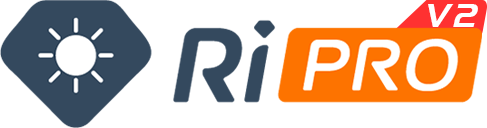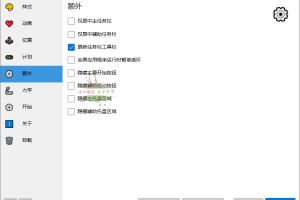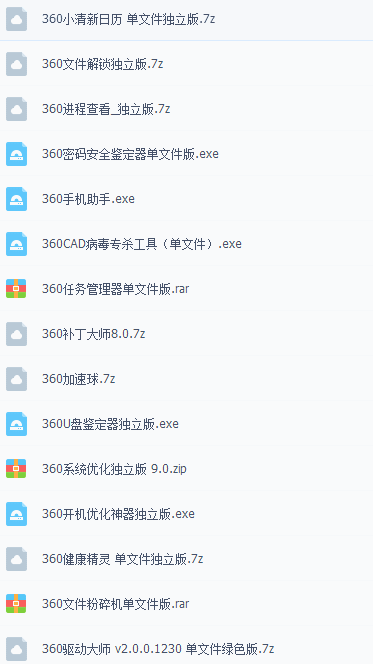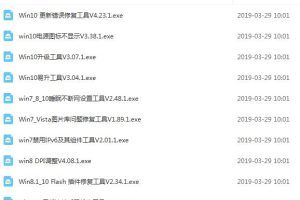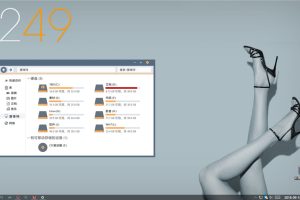软件介绍
TaskbarX使您可以控制任务栏图标的位置。TaskbarX 将带给您原始的 Windows Dock 感觉。 从任务栏添加或删除图标时,图标将移动到中心或用户指定的位置。 您可以选择在各种不同的动画之间进行选择并更改其速度。 如果您不喜欢动画并希望它们立即移动,则可以禁用动画。 也可以更改中心位置,以根据中心位置将图标更多地移到左侧或右侧。 当前支持所有任务栏设置,包括垂直任务栏。
软件截图
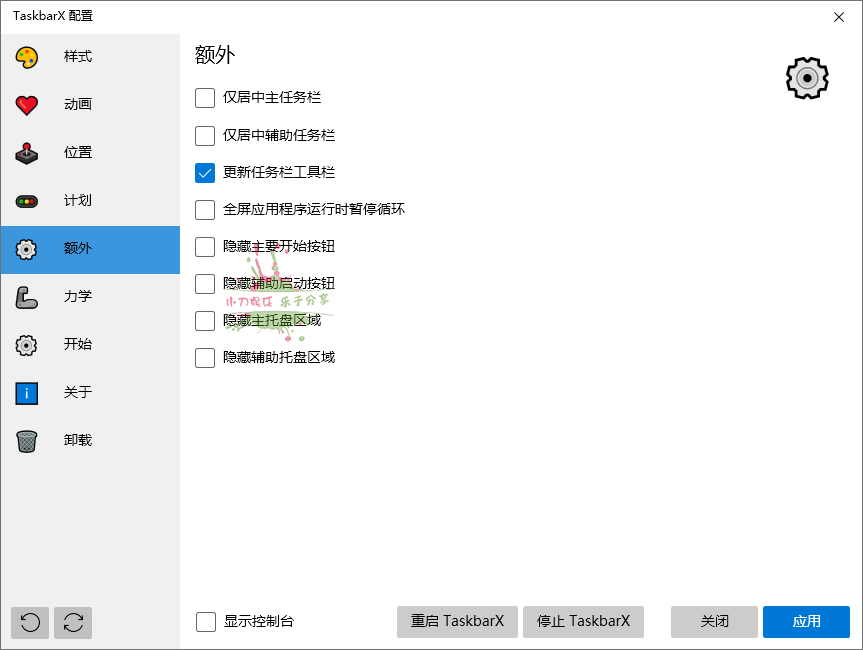
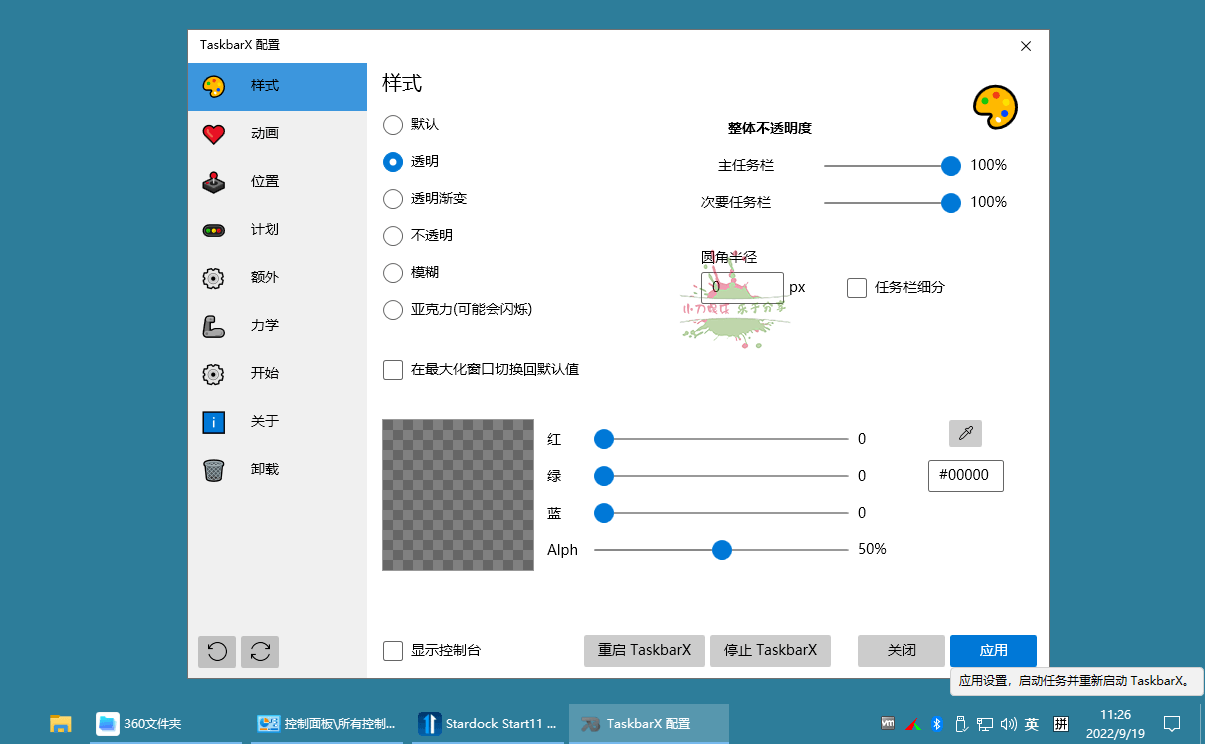
软件说明
软件设置程序为:TaskbarX Configurator.exe
软件运行程序为:TaskbarX.exe
1、支持哪些版本的Windows
TaskbarX只支持Windows 10。1709和更低版本的 “任务栏样式 “选项会有问题,但是,居中设置可以正常工作。Windows 7不工作,也不支持。它可能在Windows 8上工作,但是,没有经过官方测试,也不被支持。
2、是否会改变设置或注册表
不会,TaskbarX是完全便携式的,不会改变您的设置或注册表。关闭TaskbarX将停止居中操作。
3、如何在启动时运行TaskbarX
一旦您在配置器中点击应用,就会创建一个延迟3秒的任务表。如果这不起作用,请在 “配置器 “的 “任务计划 “选项卡下将延迟时间增加到10秒左右。
4、如何卸载TaskbarX
打开 “TaskbarX配置器 “并点击 “停止TaskbarX “按钮。这将停止TaskbarX进程,并将您的图标放回左边。然后转到 “Taskschedule “选项卡,点击 “Remove “按钮。之后,你可以简单地删除安装TaskbarX的文件。
下载地址
隐藏内容
此处内容需要权限查看
声明:本站所有文章,均来自网络,版权争议与本站无关。任何个人或组织,在未征得本站同意时,禁止复制、盗用、采集、发布本站内容到任何网站、书籍等各类媒体平台。如若本站内容侵犯了原著者的合法权益,可联系我们进行删除处理。